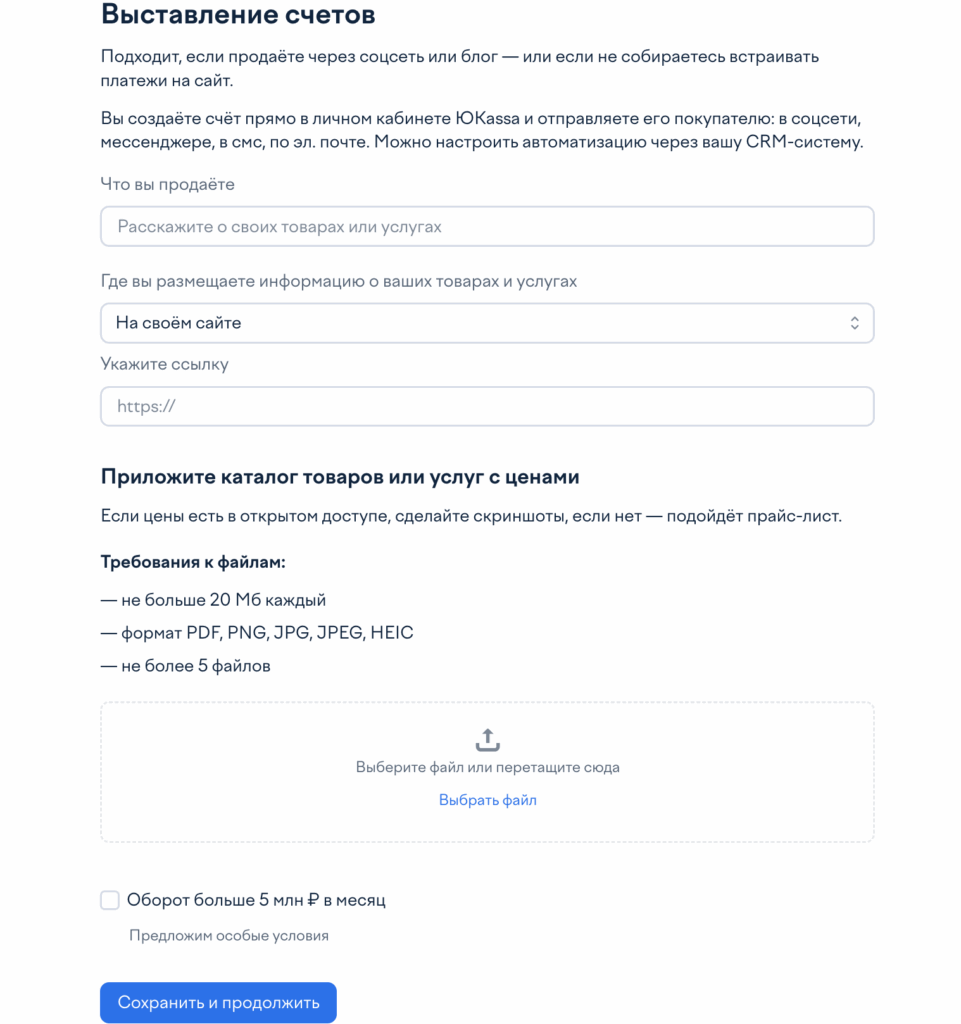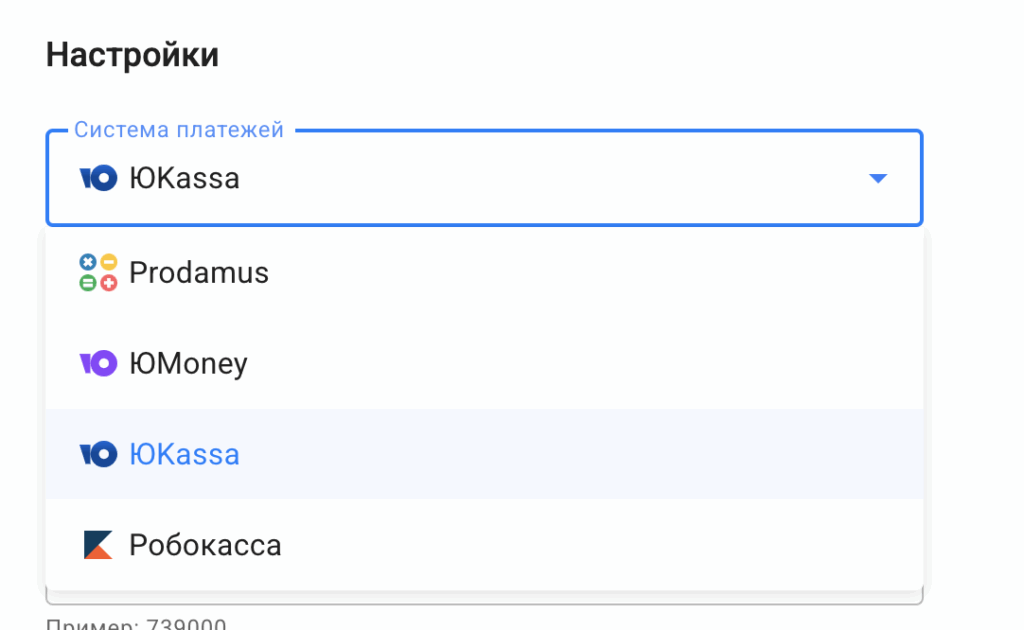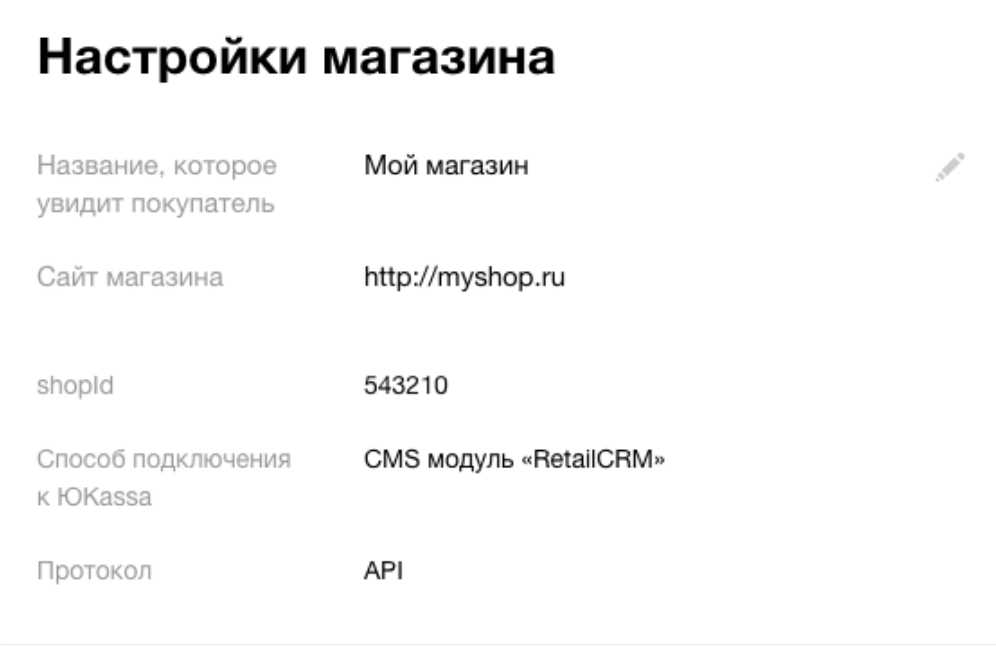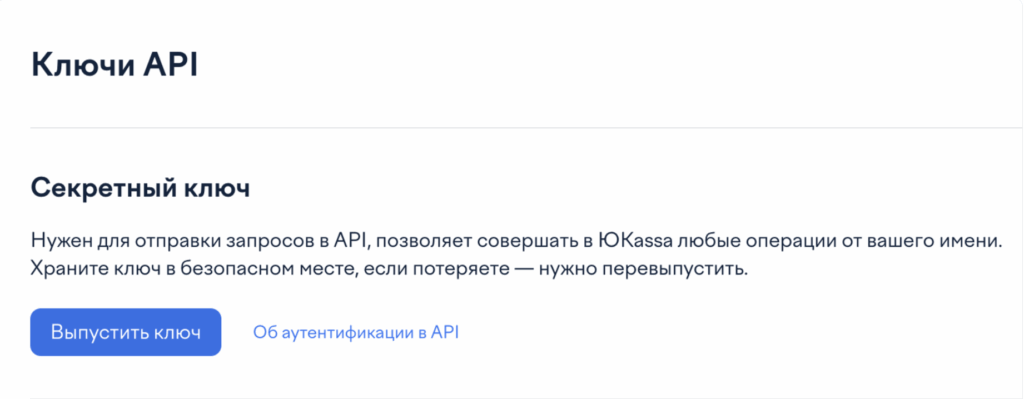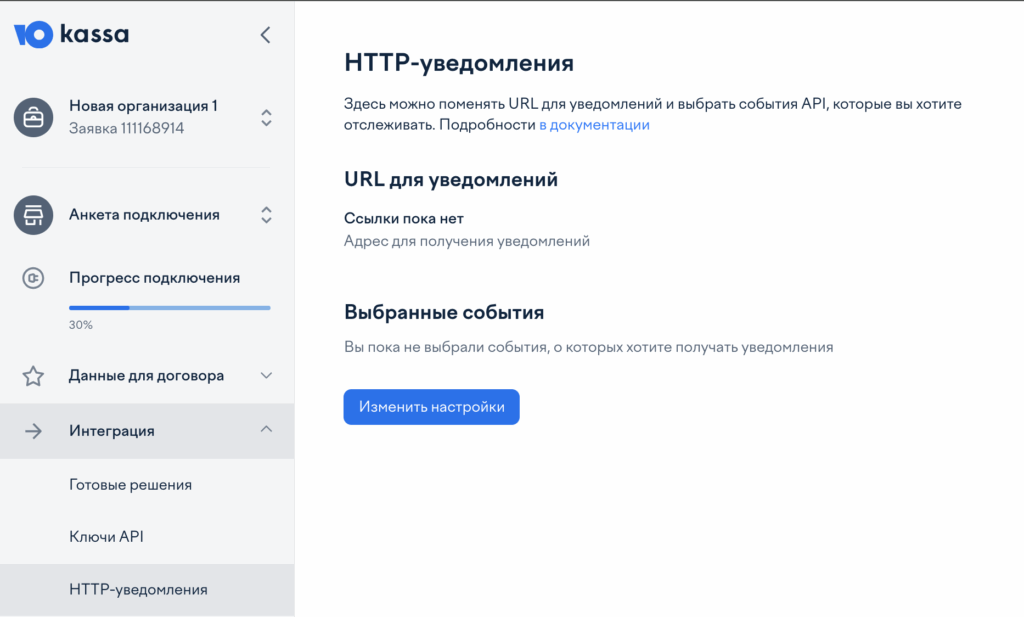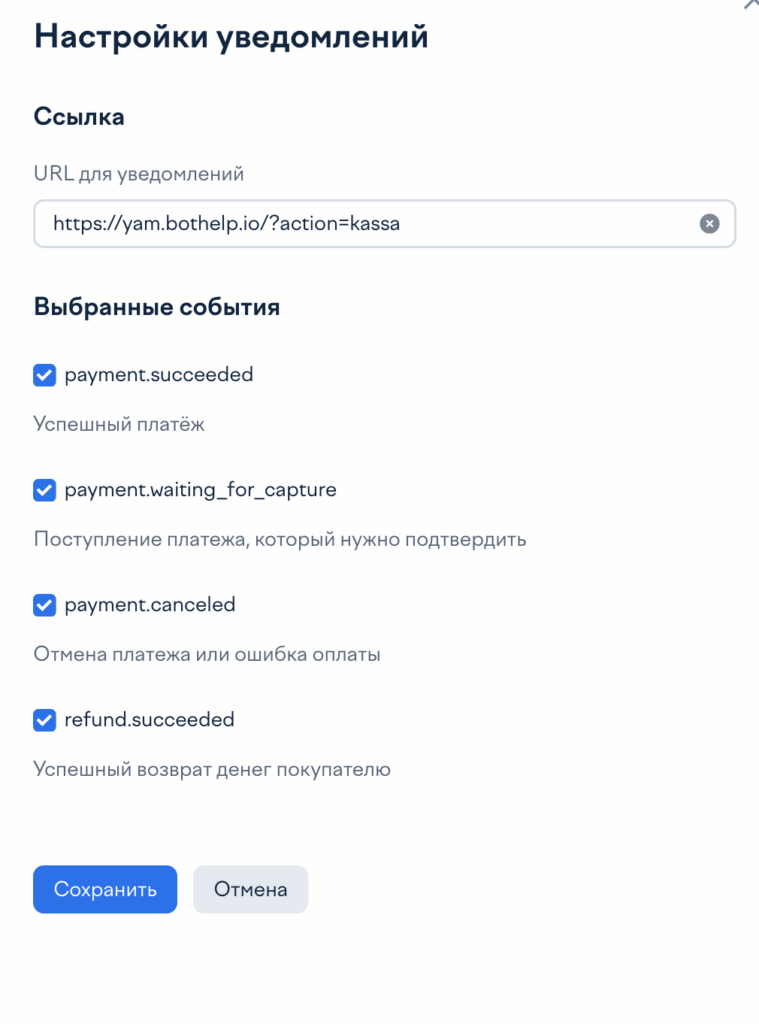Para conectarse necesitará tener una ЮKassa .
Regístrese en Yukassa usando un enlace especial y obtenga una tasa de adquisición del 2,8% para los siguientes métodos: tarjetas bancarias, billetera YuMoney, SberPay y compras a crédito de forma continua.
Enlace de registro: https://yookassa.ru/joinups/?source=bothelp
Nuestra integración muestra los métodos de pago configurados en ЮKassa . Añade los que necesites.
Primero, deberá obtener la aprobación para el registro de pagos en YUKassa. Para ello, seleccione la sección "Datos del acuerdo - Aceptación de pagos" en el menú de la izquierda y, en la ventana que se abre, seleccione " Emisión de facturas: en redes sociales, SMS, mensajería instantánea, por correo electrónico" .
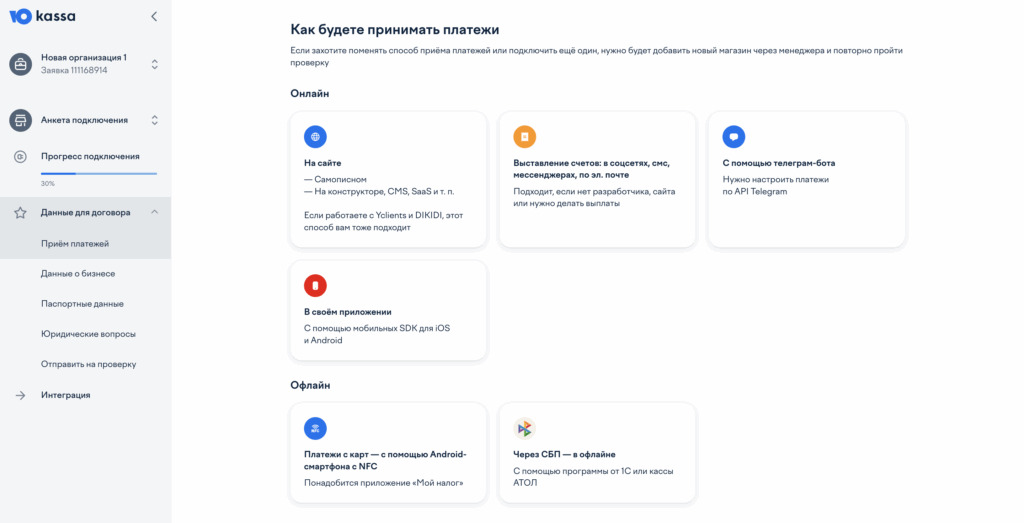
Después, complete los datos y haga clic en el botón "Guardar y continuar" . Tras la aprobación, podrá configurar la integración con ЮKassa.
A continuación, para formalizar el acuerdo, complete los datos comerciales y del pasaporte, firme el acuerdo y espere a que se verifique. Más información sobre cómo completar los datos: https://yookassa.ru/docs/support/merchant/payments/implement/docs
Creación de automatización en BotHelp
1. En su cuenta personal de BotHelp, en el menú de la izquierda, seleccione la sección “Automatización” — “Recepción de pagos”.
2. Haga clic en el botón “Nuevo pago”.
3. Seleccione ЮKassa en el campo “Sistema de pago”.
4. Especifique el precio, el IVA y el nombre del producto.
Al configurarlo por primera vez, ingrese una pequeña cantidad de 10 rublos para probar el pago.
5. Especifique el ID de la tienda YUKassa.
El identificador se puede encontrar en el lado izquierdo, en el menú Configuración – Tienda – shopId .
6. Ingrese la clave secreta de la tienda.
Vaya a Integración — Claves API , en el bloque "Clave secreta", haga clic en "Emitir clave . Siga las instrucciones .
7. Notificaciones HTTP.
En la sección Integración — Notificaciones HTTP, haz clic en Cambiar configuración y, en el campo URL de notificación, introduce la dirección https://yam.bothelp.io/?action=kassa. Además, activa todos los tipos de notificación posibles.
8. Parámetros para los controles.
Si utiliza las soluciones YUKassa para trabajar bajo 54-FZ , configure los campos “Objeto de liquidación” y “Método de liquidación” al configurar un pago en los parámetros para cheques.
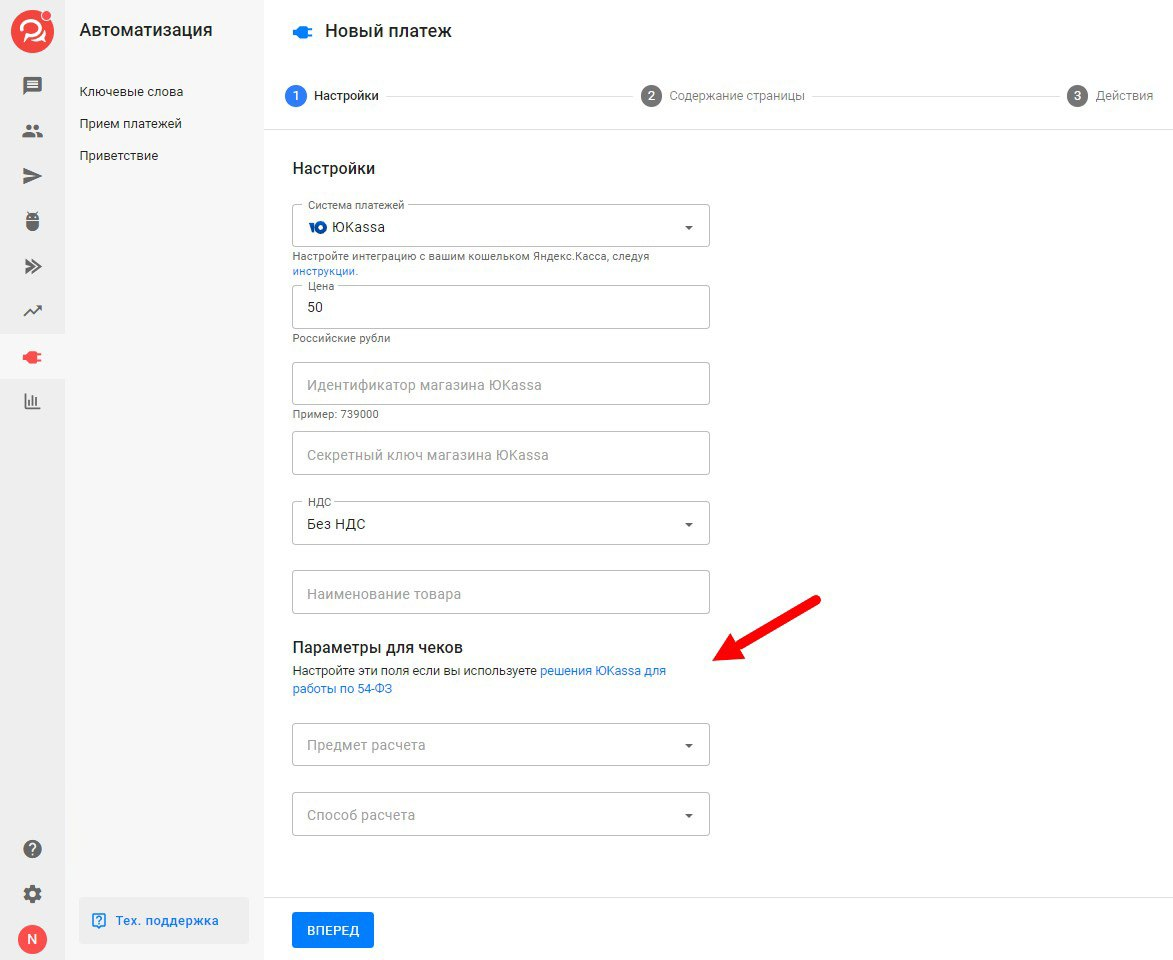
Contenido de la página de destino de pago
En la pestaña "Contenido de la página", personalice la apariencia de la página de destino de pago.
- Añade una imagen.
- Por favor proporcione un título.
- Introduzca una descripción.
- Introduzca un nombre para el botón.
Configuración avanzada
Por defecto, se selecciona la opción de completar los campos de correo electrónico y teléfono. Esto es un requisito de ЮKassa y no se puede desactivar.
También puede agregar seguimiento de conversiones a través de Yandex.Metrica y Google Analytics.
Configuración de acciones
Vaya a la sección Acciones y configure lo que debe suceder después de que una persona paga un producto.
Por ejemplo, puedes asignar una etiqueta y lanzar otro bot o correo automático.
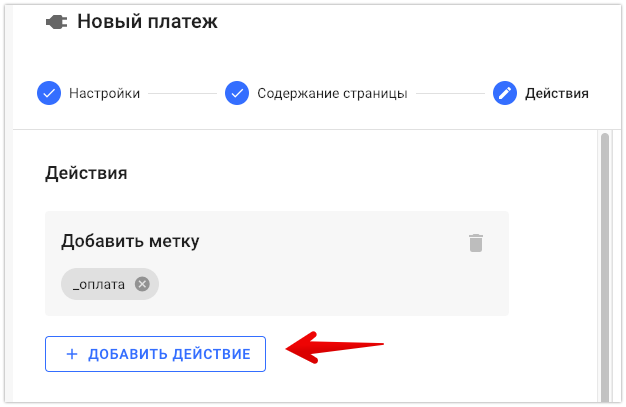
Las acciones y mensajes especificados no funcionarán para los canales de Instagram*.
Pruebas
Después de configurarla, asegúrese de verificar la automatización. Vaya al diálogo con su perfil y envíe la macro de la automatización creada. Por ejemplo: {%payment_33%}
La macro se especifica en la configuración de automatización.

Mensaje de ejemplo:
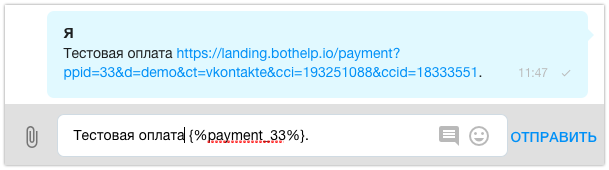
Tenga en cuenta que el enlace de pago se genera tras el envío del mensaje y solo funciona en la comunicación con este usuario. No puede enviar este enlace en otro mensajero, a otro usuario ni en otro sistema. El pago solo funciona mediante macros.
Sigue el enlace del mensaje en Messenger y prueba el pago. Tras una prueba exitosa, puedes usar esta macro en otros mensajes de la cadena.
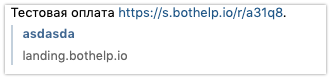
Importante : no es posible configurar pagos recurrentes para U-Kassa; esta opción solo está disponible cuando se integra con Prodamus .
* Pertenece a la organización Meta, reconocida como extremista en Rusia.
Si no has encontrado la respuesta a tu pregunta, pregúntanos en el chat dentro de tu cuenta o escríbenos a BotHelpSupportBot o a hello@bothelp.io
Obtenga 14 días de funcionalidad completa de la plataforma para crear mailings, autofunnels y chatbots BotHelp.